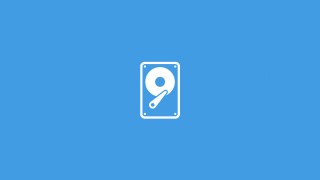当U盘在电脑上不显示时,首先检查接口是否正常,尝试更换USB口或电脑;接着在磁盘管理中查看U盘是否存在,若无驱动器号则手动分配;也可以通过更新或重新安装驱动、修复文件系统(chkdsk命令)、检查BIOS设置来解决问题。
当我们将 U 盘插入电脑时,需要立刻读取到里面的文件。但有时你会发现,U 盘插上后却不显示,既无法在“此电脑”中看到,也不能访问数据。这种情况可能由多个因素引起,如 U 盘问题、电脑的设置不当、驱动故障等。包小可将详细介绍 U 盘不显示的常见原因及解决方法,帮助你快速找回 U 盘数据并恢复正常使用。

1. 检查 U 盘和接口是否正常
更换 USB 接口
有时 U 盘不显示可能是由于 USB 接口损坏或接触不良。你可以尝试将 U 盘插入电脑的其他 USB 接口,特别是后置 USB 接口,因为前置 USB 接口可能因松动或连接不稳定导致识别失败。
- 将 U 盘插入电脑的其他 USB 接口,通常后置接口连接更加稳定。
- 如果更换接口后 U 盘仍然不显示,尝试使用另一台电脑,看看问题是否与 U 盘本身有关。
检查 U 盘是否损坏
如果 U 盘在其他电脑上也不显示,可能是 U 盘本身出现问题。你可以通过以下方法判断 U 盘是否损坏:
- 观察指示灯:许多 U 盘都有指示灯,插入时会闪烁。如果 U 盘插入后没有指示灯反应,可能是 U 盘损坏。
- 更换数据线:如果使用的是带数据线的 U 盘,尝试更换数据线看看是否能解决问题。
2. 在“磁盘管理”中检查 U 盘
有时 U 盘虽然不显示在“此电脑”中,但可以在“磁盘管理”中看到。可能是 U 盘没有分配驱动器号或磁盘未初始化导致。
如何进入“磁盘管理”
- 右键单击“此电脑”或“我的电脑”,选择“管理”。
- 进入“计算机管理”窗口后,点击左侧的“磁盘管理”。
- 在“磁盘管理”中,查找你的 U 盘是否显示。
分配驱动器号
如果在“磁盘管理”中看到 U 盘,但它没有分配驱动器号,则不会显示在“此电脑”中。此时,可以手动分配驱动器号。
- 在“磁盘管理”中,右键点击 U 盘。
- 选择“更改驱动器号和路径”。
- 点击“添加”,选择一个驱动器号,点击“确定”。
初始化磁盘
如果 U 盘显示为“未初始化”,你需要先初始化 U 盘才能使用。
- 在“磁盘管理”中,右键点击未初始化的 U 盘,选择“初始化磁盘”。
- 按照提示选择 GPT 或 MBR 格式,点击“确定”。
3. 更新或重新安装 USB 驱动程序
U 盘不显示的另一个常见原因是 USB 驱动程序出现问题。可以通过更新或重新安装驱动程序来解决。
更新驱动程序
- 按下 Win + X,选择“设备管理器”。
- 在“通用串行总线控制器”下找到“USB 大容量存储设备”。
- 右键点击,选择“更新驱动程序”,然后选择“自动搜索更新的驱动程序软件”。
卸载驱动程序
如果更新驱动无效,尝试卸载驱动程序,然后重新插入 U 盘,系统会自动重新安装驱动。
- 在设备管理器中找到“USB 大容量存储设备”。
- 右键点击,选择“卸载设备”。
- 卸载后,拔下 U 盘,重启电脑,再次插入 U 盘,系统会自动重新安装驱动。
4. 检查 U 盘文件系统
U 盘文件系统损坏也可能导致 U 盘无法显示。在“磁盘管理”中看到 U 盘,但显示为“RAW”格式时,说明文件系统损坏。
修复 U 盘文件系统
可以使用 Windows 自带的“chkdsk”命令修复 U 盘文件系统。
- 按下 Win + X,选择“命令提示符(管理员)”。
- 输入以下命令并按回车:
chkdsk X: /f /r(将“X”替换为你的 U 盘驱动器号) - 系统会扫描并修复 U 盘的文件系统问题。
5. 检查 BIOS 设置
如果 U 盘在任何电脑上都无法识别,可能是因为 BIOS 中禁用了 USB 端口。你可以进入 BIOS 检查 USB 端口设置是否启用。
进入 BIOS
- 重启电脑,在开机时按下 F2、Delete 或 F10(具体按键取决于主板型号)进入 BIOS 设置。
- 在 BIOS 中找到 USB 端口设置,确保所有 USB 端口都处于启用状态。
- 保存设置并退出。
6. 恢复 U 盘数据
如果 U 盘出现问题但仍可被电脑识别,且你需要恢复其中的数据,可以使用数据恢复软件。
数据恢复软件推荐
- EaseUS Data Recovery:简单易用,支持多种存储设备的数据恢复。
- Recuva:免费的数据恢复工具,适合初学者使用。
使用步骤
- 下载并安装恢复软件。
- 打开软件,选择 U 盘作为扫描目标。
- 扫描完成后,选择需要恢复的文件并保存到其他存储设备上。
7. U 盘硬件故障解决方案
如果以上方法都无效,且 U 盘在其他电脑上也不显示,可能是 U 盘硬件故障。你可以尝试以下方法:
- 更换 U 盘:如果 U 盘已经完全损坏,唯一的解决方案可能是购买一个新的 U 盘。
- 专业修复:如果 U 盘中有非常重要的数据,可以考虑将 U 盘交给专业数据恢复服务提供商进行修复。
预防措施
为了避免 U 盘不显示或损坏,日常使用中可以采取一些预防措施:
- 安全弹出 U 盘:每次使用完 U 盘后,确保通过“安全移除硬件”功能来安全弹出 U 盘,避免数据丢失。
- 定期备份:定期备份 U 盘中的重要文件,以防 U 盘损坏或丢失数据。
- 避免 U 盘物理损伤:U 盘应避免受到冲击或高温环境,以免硬件损坏。
U 盘在电脑上不显示的原因多种多样,包括硬件连接问题、驱动程序错误、文件系统损坏或 BIOS 设置不当等。通过本文提供的多种方法,你可以逐步排查并解决问题。如果你无法解决问题且 U 盘中有重要数据,建议使用专业的数据恢复工具或服务来挽回数据。日常使用中注意安全移除和备份数据,可以有效降低 U 盘故障的风险。